Скачиваем драйвер для принтера и Zebra Setup Utilities с сайта производителя. 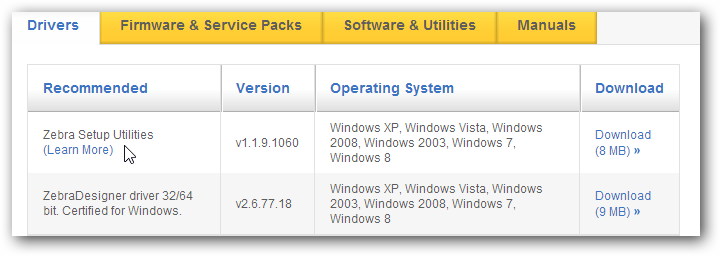 Для начала нужно подключить принтер к компьютеру по usb и установить скачанный драйвер. На windows 7 драйвер может скачаться автоматически из интернета. Для ручной установки драйвера нужно знать номер порта usb, по которому принтер подключен к компьютеру (посмотреть его можно в «Диспетчере устройств», принтер должен определиться как другие устройства).
Для начала нужно подключить принтер к компьютеру по usb и установить скачанный драйвер. На windows 7 драйвер может скачаться автоматически из интернета. Для ручной установки драйвера нужно знать номер порта usb, по которому принтер подключен к компьютеру (посмотреть его можно в «Диспетчере устройств», принтер должен определиться как другие устройства). 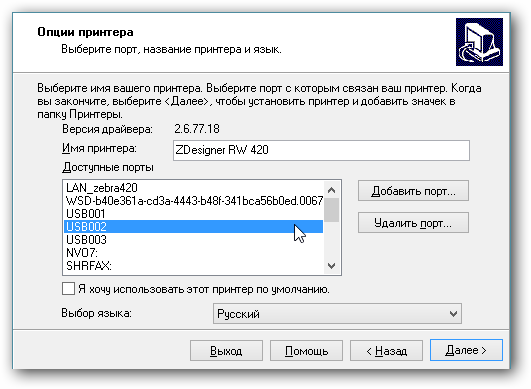 При успешной установке принтер должен отображаться в пункте «Устройства и принтеры» операционной системы и в Zebra Setup Utilities.
При успешной установке принтер должен отображаться в пункте «Устройства и принтеры» операционной системы и в Zebra Setup Utilities.
Настройка WiFi на принтере.
Теперь можно произвести настройки wi-fi на принтере. Это делается по следующей инструкции (англ.). Стандарт беспроводной связи IEEE 802.11 точки доступа, которая создает подключаемую сеть должен поддерживаться принтером (в случае с Zebra RW 420 –это 802.11b/g). IP принтеру лучше назначить статический, чтобы в последствии обращаться для печати именно по нему.
Zebra Setup Utilities
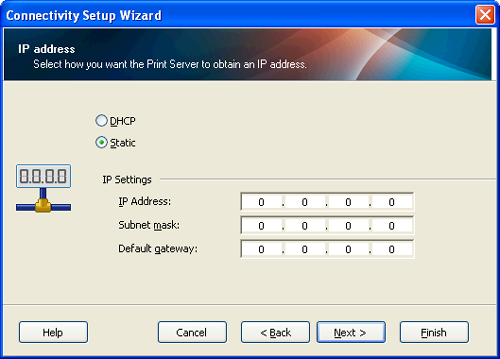 При успешной настройке сети на экране принтера должен появиться опознавательный знак (на Zebra RW 420 — это постоянно видимая антенна в левом углу). Также проверкой успешного соединения с wi-fi сетью может послужить ping ip принтера (cmd -> ping 192.168.1.44).
При успешной настройке сети на экране принтера должен появиться опознавательный знак (на Zebra RW 420 — это постоянно видимая антенна в левом углу). Также проверкой успешного соединения с wi-fi сетью может послужить ping ip принтера (cmd -> ping 192.168.1.44).  Следующим шагом будет установка драйвера принтера для печати по wi-fi. Для этого нужно в Zebra Setup Utilities начать установку нового принтера или вручную запустить скачанный с сайта производителя установщик. В меню выбора порта нужно изменить имя принтера на желаемое, добавить новый порт и ввести реальные данные принтера:
Следующим шагом будет установка драйвера принтера для печати по wi-fi. Для этого нужно в Zebra Setup Utilities начать установку нового принтера или вручную запустить скачанный с сайта производителя установщик. В меню выбора порта нужно изменить имя принтера на желаемое, добавить новый порт и ввести реальные данные принтера: 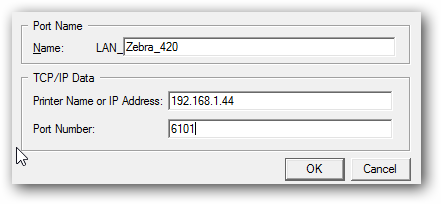
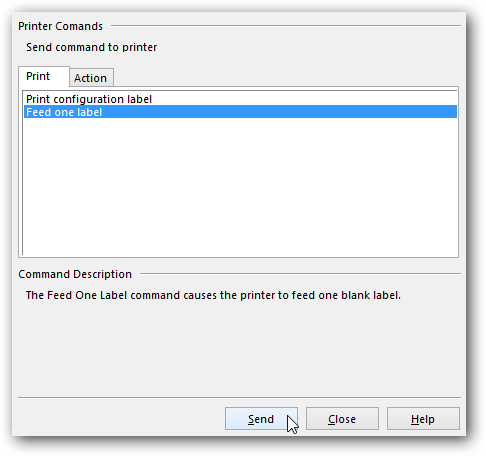
Настройка службы печати
Задание учетной записи службы печати Чтобы настройки, производимые для этикетки в драйвере принтера учитывались при печати с ТСД нужно правильно настроить службу Сервера Печати. Для этого открываем Панель УправленияАдминистрированиеСлужбы, либо нажимаем Win+R и вводим services.msc 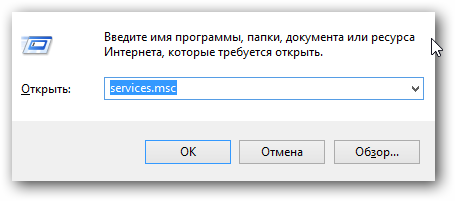 Находим 1CdriverprintserverPROF, идем в свойствавход в систему, ставим выбор на вход с конкретной учетной записью:
Находим 1CdriverprintserverPROF, идем в свойствавход в систему, ставим выбор на вход с конкретной учетной записью: 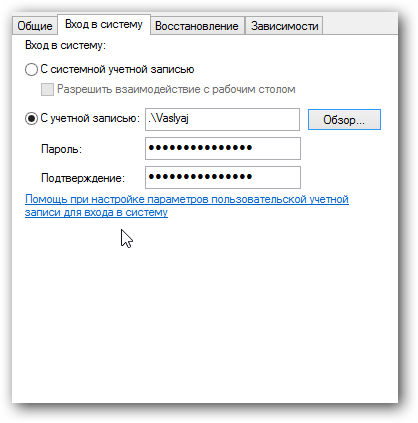 Дальнейшие действия: обзор -> дополнительно -> поиск. Выбираем конкретного пользователя с паролем!, под которым нужно будет заходить в систему, жмем «ОК» и вводим пароли. Под конец нужно сделать перезапуск службы под введенным пользователем. Калибровка Если принтер печатает на этикетках без чёрной метки, то его настройка должна быть gap / label. С чёрной меткой – bar / label. Более полная настройка производится по стандартной инструкции:
Дальнейшие действия: обзор -> дополнительно -> поиск. Выбираем конкретного пользователя с паролем!, под которым нужно будет заходить в систему, жмем «ОК» и вводим пароли. Под конец нужно сделать перезапуск службы под введенным пользователем. Калибровка Если принтер печатает на этикетках без чёрной метки, то его настройка должна быть gap / label. С чёрной меткой – bar / label. Более полная настройка производится по стандартной инструкции: 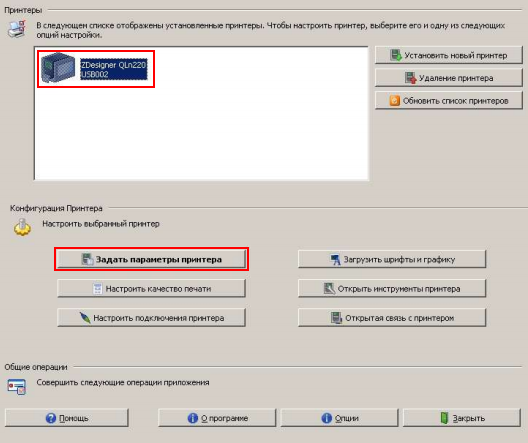
- Убедитесь в том, что принтер появился в разделе «Принтеры и факсы» Windows и находится в состоянии «Готов».
- Установите в принтер рулон бумаги.
Tips from our engineers — Using Zebra Setup Utilities
ВАЖНО! Если в принтере нет бумаги, файл настроек не будет отправлен на принтер и останется в очереди печати.
Если настройки произведены правильно, то при нажатии на копку Feed принтера, должна печататься ровно одна этикетка правильных размеров.
Подробнее про настройку смотрите здесь.
Программирование конфигурации драйвера
Для печати по wi-fi в нужное место конфигурации нужно добавить действие «Печать Этикетки»:

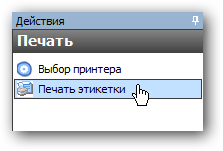
В конфигурации так же нужно добавить в пункт оборудование установленный Wi-fi принтер:
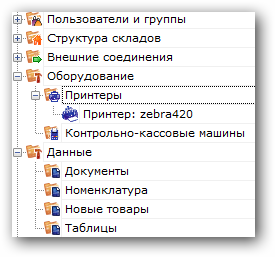
После этого добавить привязку для принтера. Тогда печатаемая этикетка будет выводиться на принтер с определенными параметрами.
Создание этикетки
Используя редактор этикеток, нужно будет создать шаблон и добавить на него текстовые поля, штрихкод, изображение необходимые для отображения. Задать размер шаблона можно вручную, либо проставить значения из драйвера принтера, указав его имя для конкретной этикетки:
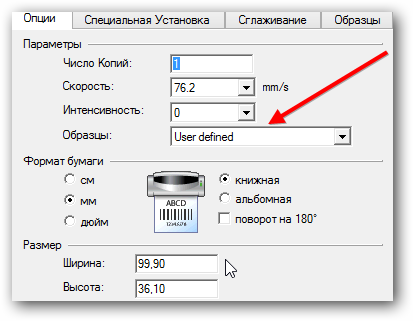

Чтобы вывести конкретные значения в поля нужно проставить их названия в строчку «отображать данные» редактора, при этом обычный текст для просмотра в таком случае должен быть пустым.

После чего в действии печати нужно будет передать данные в эти поля.
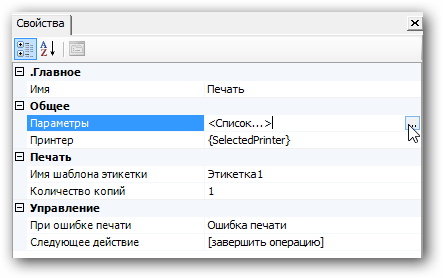
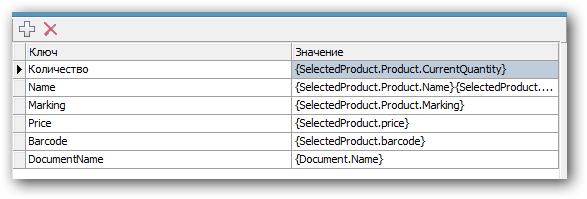
Перед выводимой таким образом информацией следует добавить текстовое поле с описанием отображаемой информации. Как результат, например, получится:
Артикул : 003454479, где «Артикул :» — просто текст, а «003454479» — реальное значение артикула товара.
После завершения создания этикетки, ее имя нужно проставить в действие печати и можно пробовать печатать:
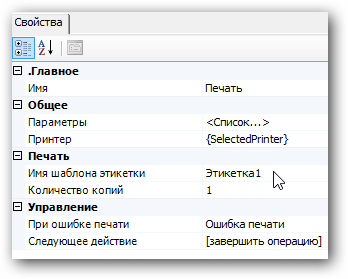
Проверить как этикетка будет печататься с терминала можно нажав на кнопку «Печать через сервер» редактора этикеток:

Таким образом можно точно настроить размеры печатаемой этикетки и всю выводимую информацию, после чего производить печать непосредственно с ТСД после сканирования товара.
Смотрите также:
Видеоинструкции:
Устранение проблем с подключением по Wi-fi:
Техническая поддержка Zebra(Россия) —
Источник: www.cleverence.ru
Zebra Printer Setup Utility на ПК с Windows

Предварительный просмотр приложения ([увидеть все 8 скриншоты])
Ищете способ скачать Zebra Printer Setup Utility для ПК с Windows 11/10/8/7? Значит, вы находитесь в правильном месте. Продолжайте читать эту статью, чтобы узнать, как загрузить и установить одну из лучших Работа Приложение Zebra Printer Setup Utility для ПК.
Большинство приложений, доступных в Google Play Store или iOS Appstore, созданы исключительно для мобильных платформ. Но знаете ли вы, что по-прежнему можете использовать любое из ваших любимых приложений для Android или iOS на своем ноутбуке, даже если официальная версия для платформы ПК недоступна? Да, они выходят из нескольких простых приемов, которые вы можете использовать для установки приложений Android на машины Windows и использования их, как вы используете на смартфонах Android.
В этой статье мы перечислим различные способы Скачать Zebra Printer Setup Utility на ПК в пошаговом руководстве. Итак, прежде чем приступить к делу, давайте посмотрим на технические характеристики Zebra Printer Setup Utility.
Zebra Printer Setup Utility для ПК — Технические характеристики
| Имя | Zebra Printer Setup Utility |
| Установки | 100 000+ |
| Разработано | Zebra Technologies |
Zebra Printer Setup Utility находится в верхней части списка Работа категория приложений в Google Playstore. У него действительно хорошие рейтинги и отзывы. В настоящее время, Zebra Printer Setup Utility для Windows перешла 100 000+ Приложение установки and 2.7 звезда средний совокупный рейтинг пользователей.
Zebra Printer Setup Utility Скачать для ПК Windows 11/10/8/7 Ноутбук:
Большинство приложений в наши дни разрабатываются только для мобильной платформы. Игры и приложения, такие как PUBG, Subway surfers, Snapseed, Beauty Plus и т. Д., Доступны только для платформ Android и iOS. Но эмуляторы Android позволяют нам использовать все эти приложения и на ПК.
Так что даже если официальная версия Zebra Printer Setup Utility для ПК недоступен, вы все равно можете использовать его с помощью эмуляторов. В этой статье мы представим вам два популярных эмулятора Android для использования Zebra Printer Setup Utility на ПК.
Zebra Printer Setup Utility Скачать для ПК Windows 11/10/8/7 – Метод 1:
Bluestacks — один из самых крутых и широко используемых эмуляторов для запуска приложений Android на вашем ПК с Windows. Программное обеспечение Bluestacks доступно даже для Mac OS. Мы собираемся использовать Bluestacks в этом методе для загрузки и установки Zebra Printer Setup Utility для ПК Windows 11/10/8/7 Ноутбук. Начнем с пошагового руководства по установке.
- Шаг 1: Загрузите программное обеспечение Bluestacks по приведенной ниже ссылке, если вы не устанавливали его ранее – Скачать Bluestacks для ПК
- Шаг 2: Процедура установки довольно проста и понятна. После успешной установки откройте эмулятор Bluestacks.
- Шаг 3: Первоначальная загрузка приложения Bluestacks может занять некоторое время. После его открытия вы должны увидеть главный экран Bluestacks.
- Шаг 4: Магазин Google Play предустановлен в Bluestacks. На главном экране найдите Play Store и дважды щелкните значок, чтобы открыть его.
- Шаг 5: Теперь поищите Приложение вы хотите установить на свой компьютер. В нашем случае ищите Zebra Printer Setup Utility установить на ПК.
- Шаг 6: После того, как вы нажмете кнопку «Установить», Zebra Printer Setup Utility будет автоматически установлен на Bluestacks. Вы можете найти Приложение под список установленных приложений в Bluestacks.
Теперь вы можете просто дважды щелкнуть по значку Приложение значок в bluestacks и начните использовать Zebra Printer Setup Utility Приложение на вашем ноутбуке. Вы можете использовать Приложение так же, как вы используете его на своих смартфонах Android или iOS.
Если у вас есть файл APK, то в Bluestacks есть возможность импортировать файлы APK. Вам не нужно заходить в магазин Google Play и устанавливать игру. Однако рекомендуется использовать стандартный метод для установки любых приложений Android.
Последняя версия Bluestacks обладает множеством потрясающих функций. Bluestacks4 буквально в 6 раз быстрее, чем смартфон Samsung Galaxy J7. Поэтому рекомендуется использовать Bluestacks для установки Zebra Printer Setup Utility на ПК. Для использования Bluestacks у вас должен быть компьютер минимальной конфигурации. В противном случае вы можете столкнуться с проблемами загрузки при игре в высококачественные игры, такие как PUBG
Zebra Printer Setup Utility Скачать для ПК Windows 11/10/8/7 – Метод 2:
Еще один популярный эмулятор Android, который в последнее время привлекает большое внимание, — это MEmu play. Он очень гибкий, быстрый и предназначен исключительно для игровых целей. Теперь посмотрим, как Скачать Zebra Printer Setup Utility для ПК с Windows 11 или 10, 8 или 7 ноутбуков с использованием MemuPlay.
- Шаг 1: Скачать и Установить MemuPlay на вашем ПК. Вот вам ссылка для скачивания – Веб-сайт Memu Play. Откройте официальный сайт и скачайте программу.
- Шаг 2: После установки эмулятора просто откройте его и найти Google Play Store Приложение на главном экране Memuplay. Просто дважды нажмите на него, чтобы открыть.
- Шаг 3: Теперь Ищи Zebra Printer Setup Utility Приложение в магазине Google Play. Найдите чиновника Приложение из Zebra Technologies разработчика и нажмите кнопкуУстановить.
- Шаг 4: После успешной установки вы можете найти Zebra Printer Setup Utility на главном экране MEmu Play.
MemuPlay — это простое и удобное приложение. Он очень легкий по сравнению с Bluestacks. Поскольку он разработан для игровых целей, вы можете играть в высококлассные игры, такие как PUBG, Mini Militia, Temple Run и т. Д..
Zebra Printer Setup Utility для ПК — Заключение:
Zebra Printer Setup Utility получил огромную популярность благодаря простому, но эффективному интерфейсу. Мы перечислили два лучших метода установки Zebra Printer Setup Utility на ПК с Windows, ноутбуком. Оба упомянутых эмулятора популярны для использования приложений на ПК. Вы можете использовать любой из этих методов, чтобы получить Zebra Printer Setup Utility для ПК с Windows 11 или Windows 10.
Стартовая настройка принтеров Zebra

В данной статье мы рассмотрим первое включение принтера, подключение к компьютеру, настройку параметров печати, исправление самых распространенных ошибок.
Типы подключение принтера
Первое включение и настройка драйвера принтера
Настройка проводного подключения
Настройка WiFi подключения
Настройка Bluetooth подключения
Настройка печати
Основные ошибки и их устранение
Подключение принтера Zebra
Первое, что следует сделать после покупки принтера, ознакомится с возможными способами подключения принтера к ХОСТУ (как правило, в роли ХОСТА выступает персональный компьютер).
Типы подключения бывают следующие:
- USB Type B
- USB Parallel
- Ethernet
- WiFi
- Bluetooth
Интерфейсы подключения принтеров Zebra разнятся в зависимости от модельного ряда и срока производства принтера, а так-же интерфейсы иногда комбинируются.
Подключение принтера Zebra через USB Type B
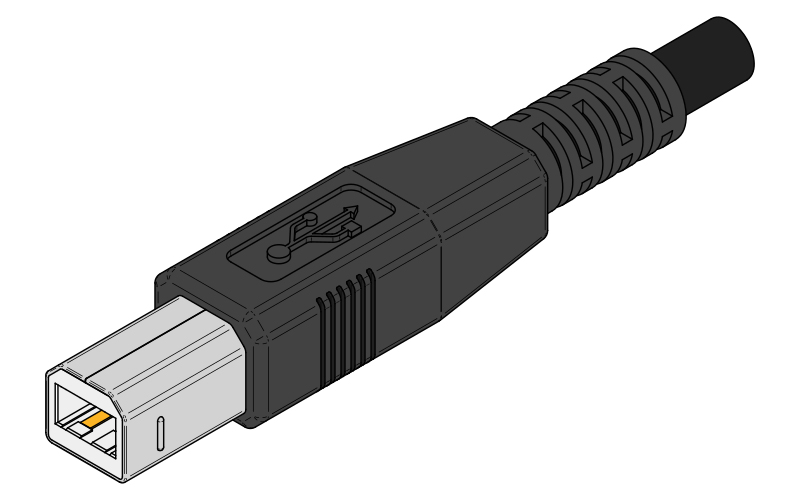
Самый распространенный интерфейс подключения принтера Zebra.
Вам потребуется кабель, который так и называется – USB Type B, и выглядит следующим образом:
Подключение принтера Zebra через USB Parallel

В более ранних моделях принтеров, например серии Xi3, 105SL можно встретить интерфейс USB Parallel
Для подключения требуется кабель, который называется – USB Parallel Printer Cable и выглядит следующим образом:
Подключение принтера Zebra через Ethernet

Так-же довольно распространенный интерфейс подключения — это Ethernet.
Кабель для такого подключения называется – Кабель Ethernet, витая пара, и выглядит следующим образом:
При данном типе подключения требуется знать некоторые нюансы.
Сетевая карта, установленная в принтере, поддерживает следующие стандарты: 10BASE-T, 100BASE-TX, к данным стандартам есть требования по типу кабеля:
Максимальное число сегментов в сети
С повторителями класса I: 1
С повторителями класса II: 2
Максимальное число переходов — 1
С повторителями класса I: нет
С повторителями класса II: 1
Максимальное число узлов в сегменте
Требуемый тип кабеля
UTP, категория 3, 4 или 5
UTP категории 5 или экранированная витая пара (STP)
Имейте это ввиду при покупке кабеля, для данного типа подключения.
Подключение принтера Zebra через WiFi, Bluetooth
Требования к данному типу подключения:
- Поддержка интерфейса в принтере
- ХОСТ – в случае Wireless это точка доступа, в случае Bluetooth — это устройство, передающее/принимающее сигнал
Первое включение и настройка драйвера принтера
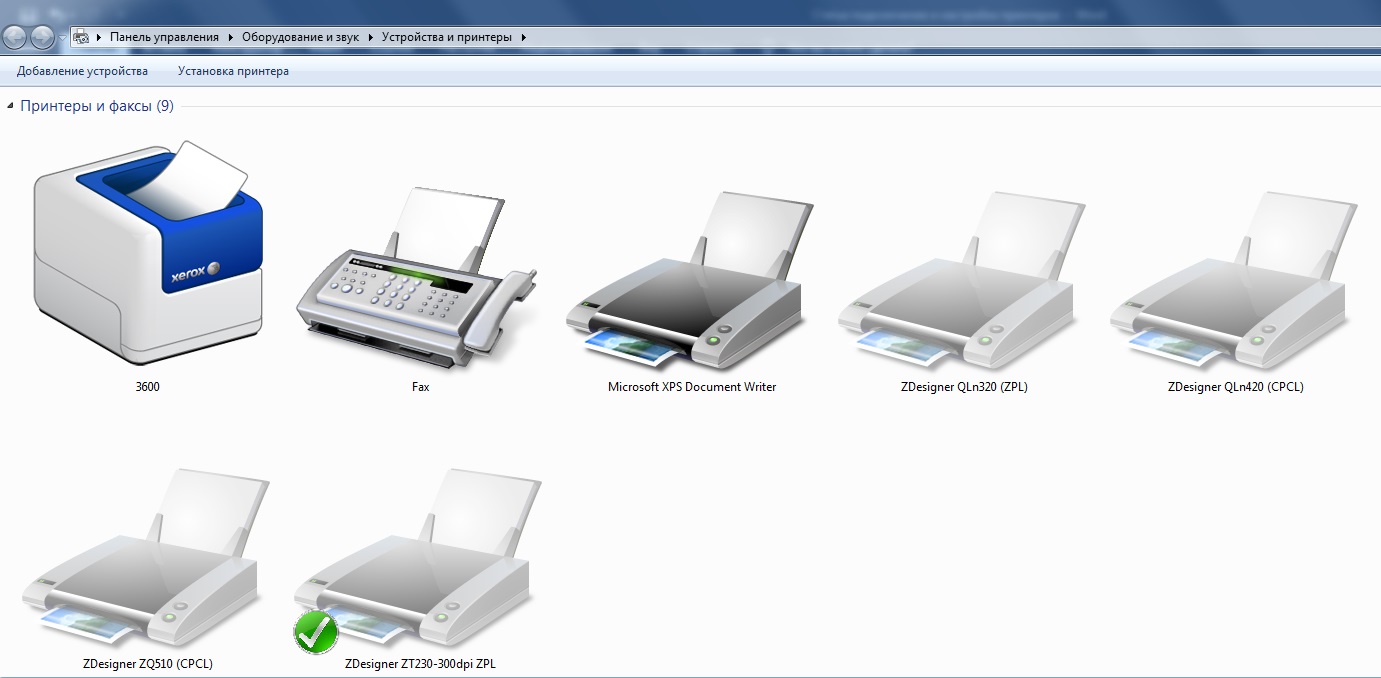
В данном разделе статьи речь пойдет про физический способ подключения – проводной, беспроводной способ подключения рассмотрим ниже.
После того как вы выбрали удобный для вас способ подключения, произведите подключение принтера к ХОСТУ и включите принтер.
В большинстве случаев ваша операционная система сама обнаружит принтер и установит требуемый драйвер, который в последствии отобразится в меню Пуск/Устройства и принтеры, и будет выглядеть следующим образом:
Серым полупрозрачным изображены устройства, которые в данный момент не включены, непрозрачным выделены устройства, которые подключены и готовы к работе, ваш принтер во включенном состоянии должен отображаться именно так.
Возможна такая ситуация, когда ваша операционная система не смогла автоматически установить драйвера, или вам по каким-то причинам требуется переустановить драйвер принудительно, в таком случае скачайте сборник драйверов для принтеров Zebra по данной ссылке.
При установке драйвера вручную, вы можете встретить следующие примеры, когда одна и таже модель в конце названия имеет аббревиатуры: ZPL или CPCL.
Аббревиатуры означают языки программирования, которые воспринимает драйвер принтера —для глубокой настройки принтера с помощью программных команд.
Выбирать можете любой, зачастую это ZPL — менее нагруженный и показывает более стабильную работу.
Настройка подключения принтера Zebra по Ethernet
Для подключения потребуется кабель и хост.
- Перед настройкой проводного типа подключения выполните пункт – Первое включение и настройка драйвера принтера
- Не отключайте кабель USB
- Подключите один конец кабеля Ethernet в соответствующий разъем принтера, а второй конец в ваш ХОСТ.
В качестве ХОСТА может выступать сетевая карта ПК либо Коммутатор/Маршрутизатор. Ознакомьтесь с требованиями к выбору кабеля в пункте Подключение принтера Zebra через Ethernet. - Убедитесь в том, что на обоих клиентах присутствует линк на порте Ethernet
на портах, в которые подключен кабель должна появится индикация - Используя меню принтера, выбрав соответствующий пункт меню, распечатайте этикетку с конфигурацией сети (Network Configuration) чтобы узнать IP адрес, который получило ваше устройство, этикетка с распечаткой выглядит следующим образом:
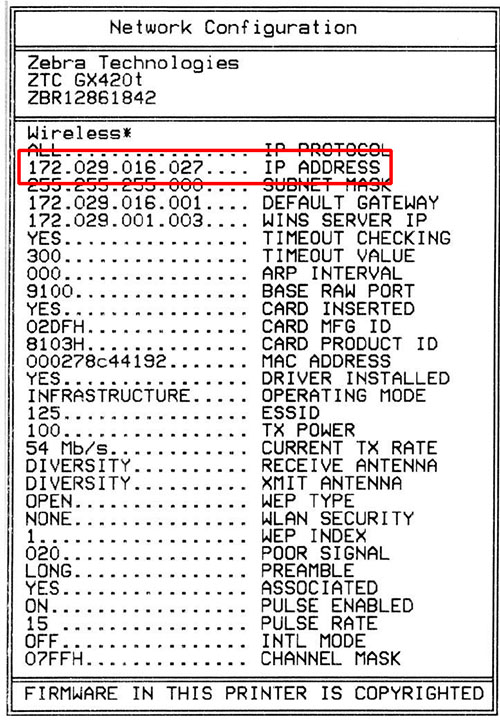
В некоторых моделях принтеров, после успешного получения устройством, IP адрес показывается на LCD экране принтера, либо в соответствующем разделе меню, дойдя до которого вы увидите следующее: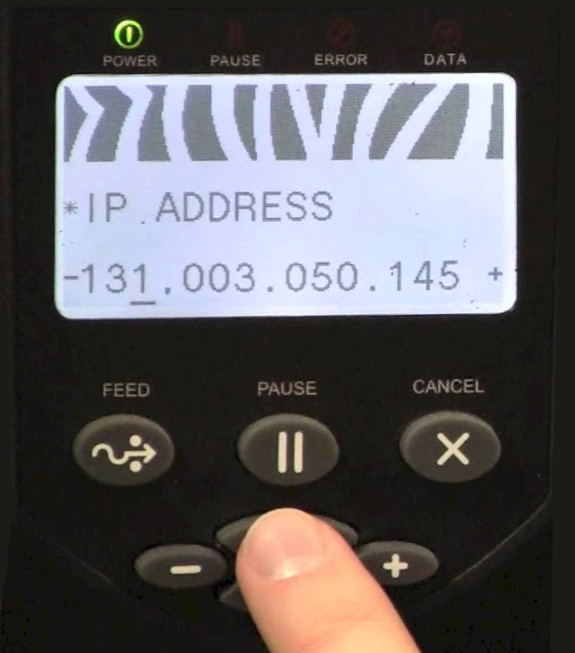
- Используя полученный IP адрес, переходим в Пуск/Устройства и Принтеры
- Правой кнопкой мыши нажимаем на ваш принтер
- Свойства принтера
- Вкладка порты
- Добавить порт
- Standard TCP/IP Port – Новый порт
- Имя принтера – какое угодно, можете сразу вписать туда IP адрес, он автоматически продублируется в нижнее поле
- Имя порта – вводим наш IP адрес если на вкладке имя вы предпочли ввести какое-либо имя принтера, например 192.168.88.28
- Нажимаем далее и ждем окончания добавления нового порта
- В списке портов ищем вновь добавленный и ставим на него галочку/применить/закрыть

- Отключаем USB кабель
- Принтер готов к работе
Примечание: рекомендуем выданный IP адрес сразу зарезервировать за данным устройством, чтобы при плановой/экстренной перезагрузке сети, адресация не слетела, и не пришлось настраивать заново.
Настройка беспроводного подключения
Для настройки любого беспроводного типа подключения как не парадоксально, требуется подключить принтер по USB и отправить на него настройки.
Тип USB интерфейса указан в спецификации к вашему принтеру. Так-же для настройки нам потребуется специальная утилита – Zebra Setup Utilities, скачать ее можно по данной ссылке (ссылка на скачивание с нашего сайта) .
Приступаем к настройке: пример подключения на принтере Zebra QLN420.
- Скачайте и установите Zebra Setup Utilities
- Подключите принтер по USB интерфейсу к ХОСТУ
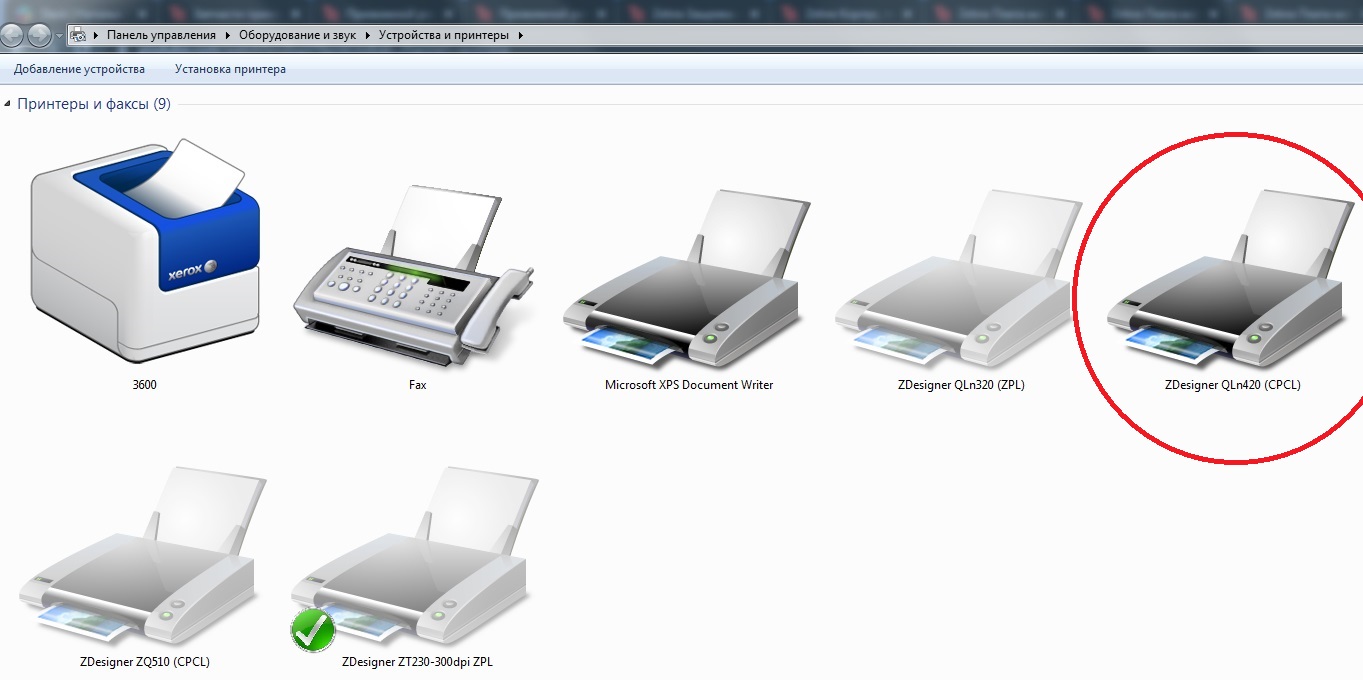
- Убедитесь в успешной установке драйвера принтера
- Запустите Zebra Setup Utilities
- В списке принтеров выберите настраиваемый принтер
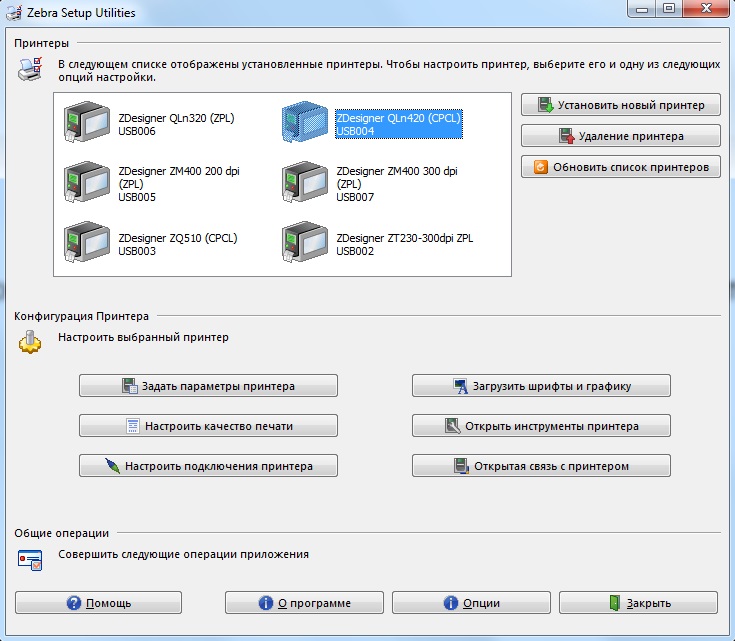
- Настроить подключение принтера
- В выпадающем меню выбираем тип подключения:
Проводная – имеется ввиду тип подключения Ethernet, требуется в основном для указаний конкретного статического адреса. По умолчанию при данном типе подключения включается DHCP адресация и принтер автоматически получит IP адрес.
Беспроводная – Wireless
Bluetooth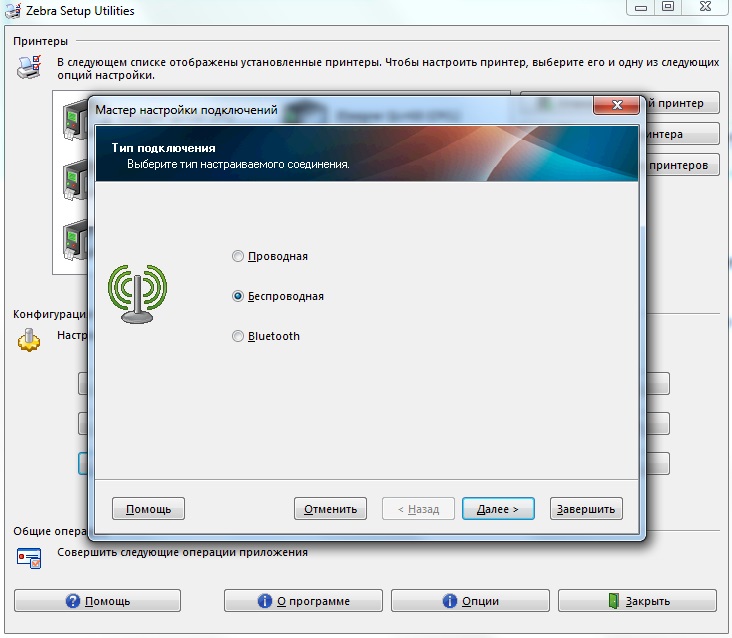
- В нашем случае выберем тип подключение Беспроводная
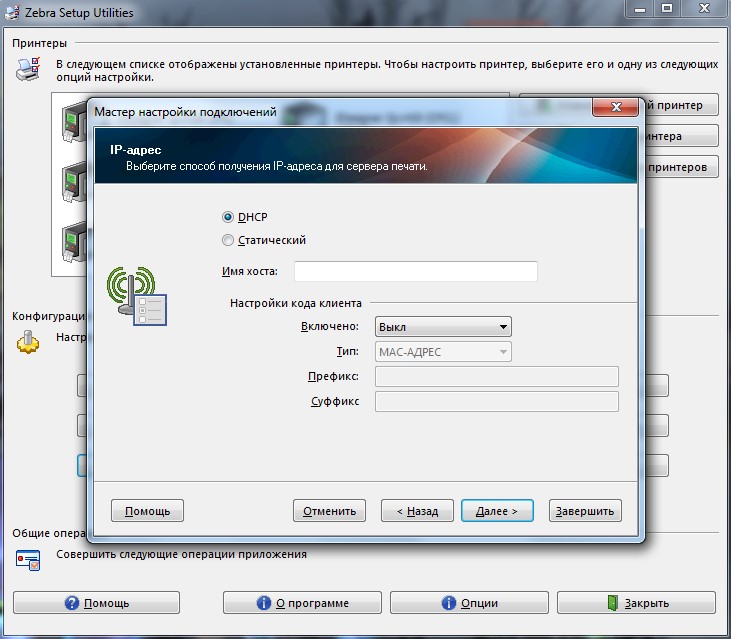
- В этом пункте прописываем необходимую адресацию, либо оставляем все по умолчанию
- Выбираем необходимый стандарт
Обратите внимание на поддержку стандарта вашим принтером, а так-же на поддержку стандарта в точке доступа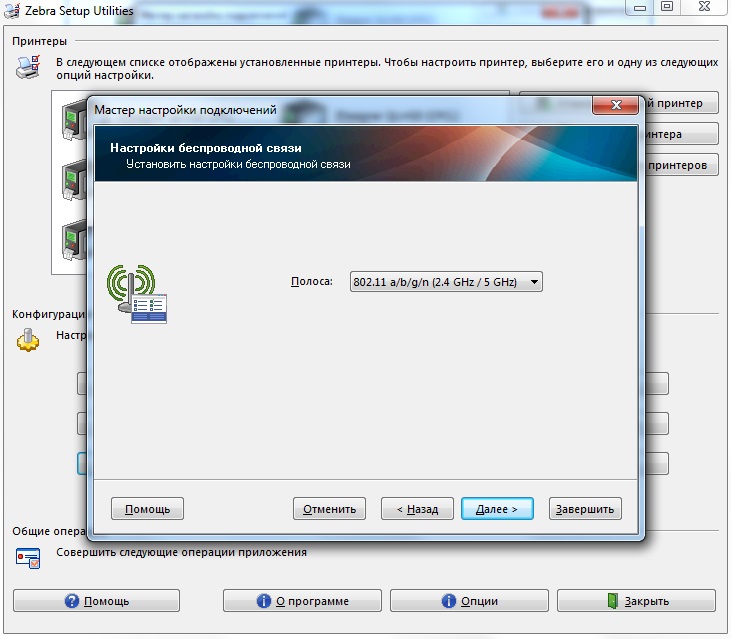
- Выберите страну – смотрите настройки вашей беспроводной сети
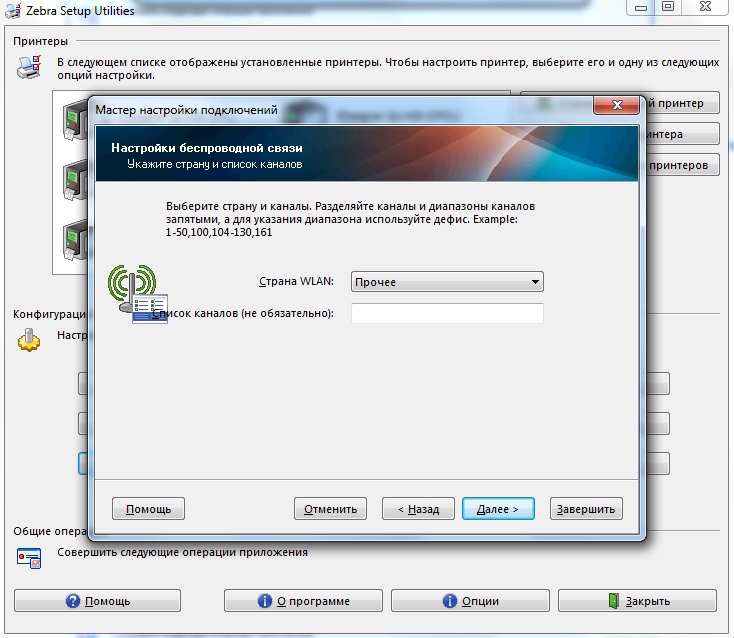
- В поле ID ESS указываем имя вашей беспроводной сети.
В поле режим безопасности выбираем пункт который соответствует настройкам безопасности вашей точки доступа.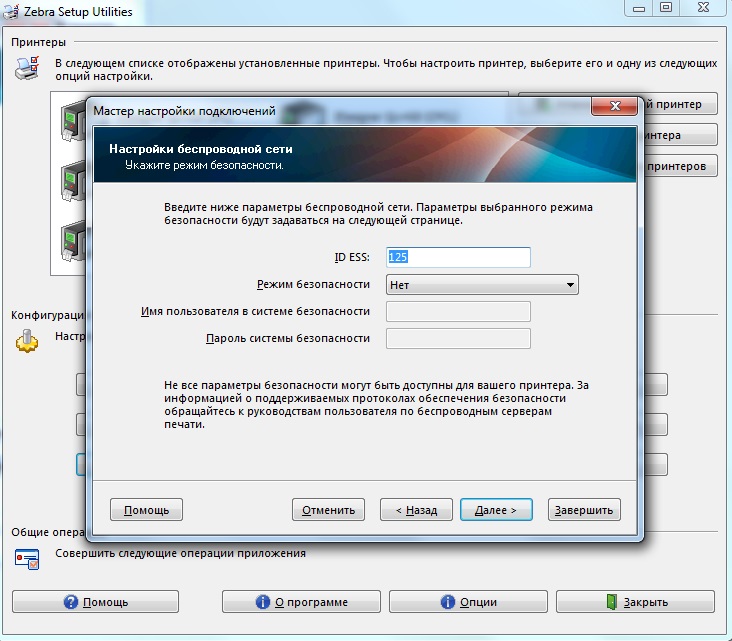
- Следующий пункт пропускаем кнопкой далее если не требуются дополнительные настройки такие как: энергосбережение и т.д.
- Все ранее выбранные пункты мастер настройки автоматически преобразовал в последовательный список команд на языке программирования принтера.
Нажимаем далее.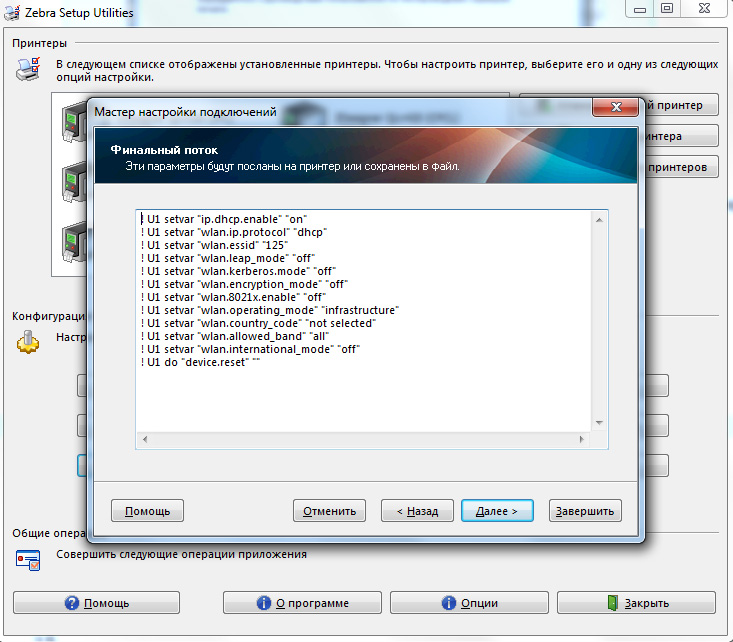
- В последнем пункте мы можем выбрать куда отправить настройки принтера
1) На принтер – настройки отправятся на принтер, и сохранятся во внутренней памяти
2) Файл – возможность сохранить настройки в виде отдельного конфиг файла с последующей возможностью использования на других устройствах во избежание ручного ввода.
В нашем случае выбираем пункт Принтер и нажимаем Завершить. - В случае успеха на LCD экране принтера будет индикация поступившего задания, далее принтер уйдет в перезагрузку в результате чего загрузится с новыми настройками и принтер подключится к сети.
Настройка Bluetooth подключения

- Открываем Zebra Setup Utilities
- Выбираем наш принтер
- Настроить подключение принтера
- Bluetooth
- Настраиваем Bluetooth на ХОСТе
- Указываем необходимые параметры, которые должны согласоваться с настройками Bluetooth указанными на ХОСТе
- Отправляем на устройство выбрав пункт Принтер/Завершить
- Либо сохраняем в виде файла для дальнейшего использования на других устройствах
Настройка печати
Настройка печати может осуществляться двумя способами – на принтере, используя меню принтера, либо используя настройки драйвера на ХОСТе.
Мы рекомендуем настраивать печать на драйвере ХОСТа, для дальнейшей гибкости при работе с принтером
- Пуск
- Устройства принтеры
- Выбираем нужный принтер
- Правкой кнопкой мыши по ярлыку
- Настройка печати
- Указываем размеры используемой Этикетки, ее ориентацию, указываем необходимую плотность и скорость печати

- Переходим в пункт Специальная установка
- Указываем настройки:
Рабочего hежима
Типа носителя
Режима cлежения
Сдвига носителя (если требуется)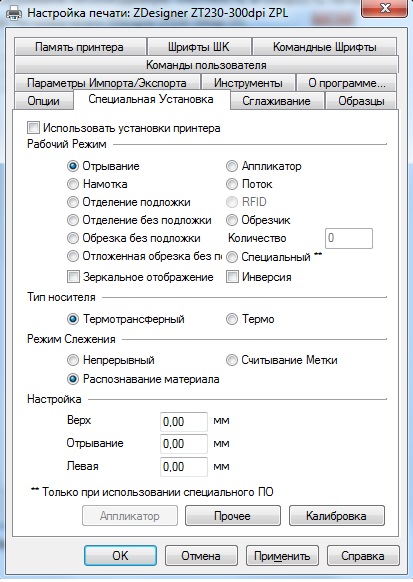
Данные настройки должны быть тождественны настройкам на принтере.
Например: если на принтере выбран тип печати термотрансферный (thermal trans) а в настройках драйвера вы выбрали пункт термо/прямая термопечать (direct thermal), то при попытке печати этикетки, принтер скорее всего выдаст вам ошибку, так-как разница между настройками будет вызывать конфликт.
В данном меню вы можете поставить галочку Использовать установки принтера, тогда контекстное меню станет серым, и не даст вносить изменения, и будет использовать настройки принтера.
То есть помните, что настройки на вкладке Опции, где мы выбирали плотность и скорость это не константа а переменная, которую можно менять как на принтере так и при отправке задания на печать с ХОСТА, и это не будет вызывать никаких противоречий.
Настройки же на вкладке Специальная установка, это константа, и она должна быть согласована в драйвере на ХОСТЕ и в настройках на принтере. - Применить/ОК
- Остальные вкладки настраиваются по необходимости, но зачастую используются крайне редко.
Основные ошибки и их устранение
Отправляем задание на печать и получаем ошибку Ribbon Out, MediaOut
Зачастую данная ошибка вызвана тем что в настройках принтера указаны пункты которые противоречат настройкам в драйвере печати, поэтому при отправке задания на печать происходит конфликт.
Драйвер дает команды принтеру, которые тот, в силу установленных настроек не может выполнить.
Пример: вы печатаете с красящей лентой, соответственно в настройках принтера у вас выбрано Thermal Trans, но при печати с ХОСТА вы указали по какой-то причине Thermal/Термо – в результате чего некоторые принтера могут выдать ошибку Ribbon IN и не дать печатать.
Решение:
1) Выровнять настройки
2) Открыть печатный отсек
3) Закрыть печатный отсек
4) Нажать кнопку пауза после чего принтер откалибруется и ошибка исчезнет.
Принтер не получает настройки сети, не получает IP адрес
Решение:
Перед началом любых настроек, рекомендуется принтер сбросить до заводских настроек, после чего настраивать принтер.
Лучше всего любое устройство настраивать, используя USB подключение.
Источник: topresale.ru